Contents
Dans ce didacticiel, vous trouverez le point de test Huawei P Smart 2019 (POT-LX1, POT-LX2J) qui vous sera utile dans votre future référence pour supprimer l’identifiant Huawei, supprimer FRP, User Lock et le micrologiciel clignotant, puis suivez cet article.
Pourquoi avons-nous besoin de TestPoint ?
- Installez le fichier du firmware sur Huawei P Smart 2019.
- Vous pouvez supprimer l’identifiant Huawei à l’aide de Test Point
- Réparer IMEI et NVRAM en l’utilisant
- Restaurez ou débrickez le Huawei P Smart 2019 mort en faisant clignoter le firmware.
- Facile à enlever le verrouillage FRP ou le verrouillage de l’écran
Où trouver un point de test dans Huawei P Smart 2019
- Tout d’abord, téléchargez et installez les pilotes USB Huawei sur un PC Windows.
- Retirez soigneusement le panneau arrière de l’appareil Huawei P Smart 2019. Essayez de ne pas endommager les pièces matérielles.
- Maintenant, consultez la capture d’écran ci-dessous pour découvrir les points de test du Huawei P Smart 2019.
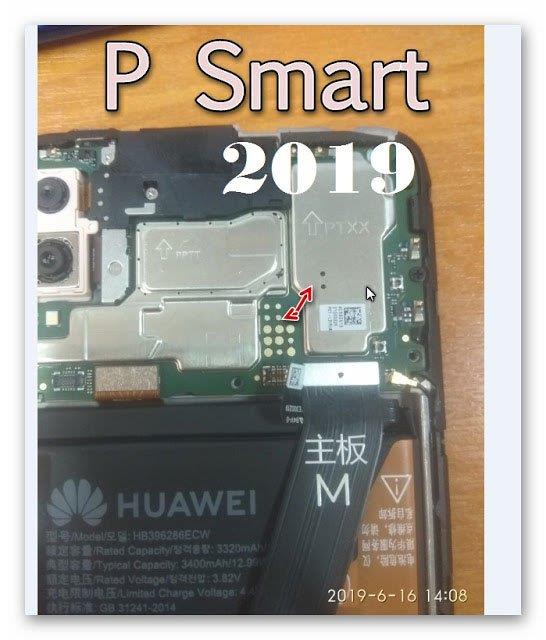
Comment supprimer l’identifiant Huawei sur Huawei P Smart 2019 POT-LX1, POT-LX2J FRP Lock
- Téléchargez et installez le logiciel SigmaKey sur votre ordinateur.
- Connectez votre appareil au PC à l’aide d’un câble USB en mode de mise à niveau
- Sélectionnez le port série comme port d’adaptateur DBA.
- Sélectionnez le point de test du logiciel Marche Arrêt

- Chargez maintenant le package de firmware téléchargé « UPDATE.APP »
- Le logiciel lancera le processus de clignotement. Attendez quelques secondes ou minutes pour terminer le processus sur votre Huawei P Smart 2019. Ne retirez pas votre appareil.
- Après le processus, l’appareil entrera en mode usine.
- Vous pouvez maintenant reconnecter votre appareil en retirant et en reconnectant le câble USB.
- Maintenant, sous le port série, assurez-vous de sélectionner USB (détection automatique)
- Sélectionnez Autoriser a Huawei
- Appuyez sur Supprimer l’identifiant Huawei.
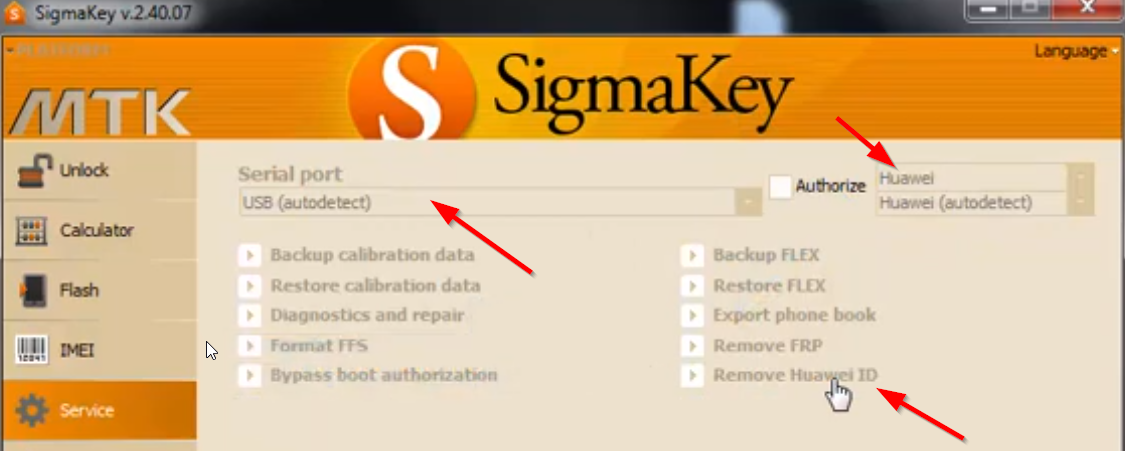
- Le processus commencera à supprimer la protection du micrologiciel, également appelée verrouillage FRP.
- Après avoir réussi à supprimer l’identifiant Huawei, vous devez désactiver le point de test. Cela fera à nouveau revivre le téléphone du mode usine au mode téléphone normal.
- Sélectionnez le port série comme USB (détection automatique), Autoriser avec le modèle de périphérique, puis appuyez sur le point de test logiciel activé/désactivé.
- Une fois le processus terminé, votre appareil reviendra à la normale
C’est ça, les gars. Nous espérons que ce guide vous a été utile. Pour des questions supplémentaires, vous pouvez commenter ci-dessous.



.jpg)








